
- •Лабораторная работа №1 спс Консультант Плюс
- •Краткие теоретические сведения
- •Порядок выполнения работы
- •Быстрый поиск
- •2. Путеводители системы
- •3. Карточка поиска
- •4. Общая схема работы с документом
- •Занесение документа в папку
- •Операции с папками документов
- •Объединение:
- •Документы на контроле
- •Сохранить в файл
- •Работа с текстом документа
- •ЗАкладки
- •Операции с закладками
3. Карточка поиска
Карточка поиска - одно из основных средств поиска документов.
Она представляет собой некоторое количество поименованных полей (реквизитов документа). Затем система просматривает все имеющиеся в Информационном банке документы. Если содержимое всех заполненных полей из карточки реквизитов совпадает с реквизитами документа, то документ считается найденным и заносится в список. Сформированный список обладает следующим свойством – содержимое всех заполненных полей карточки реквизитов идентично соответствующим реквизитам каждого документа из списка.
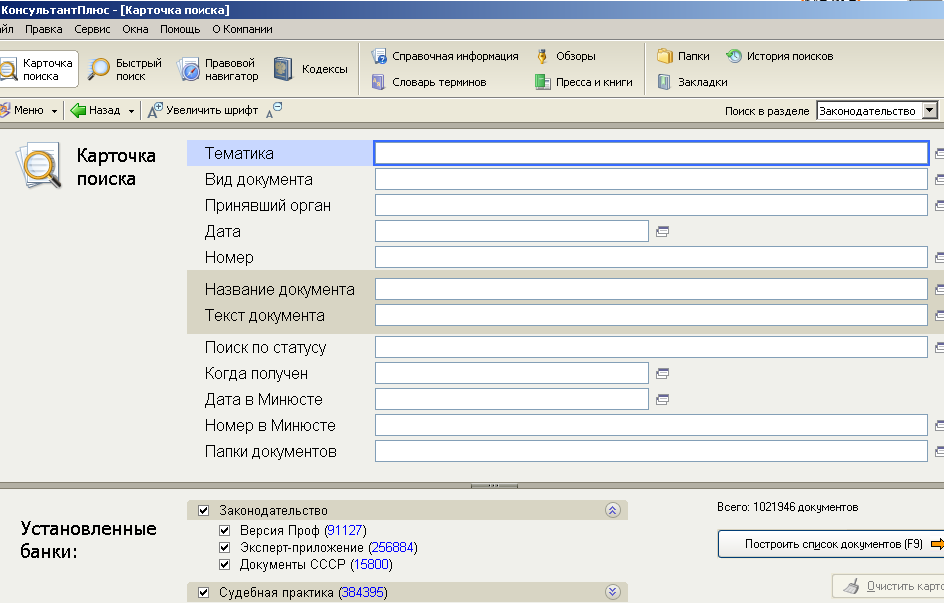
Если какое-либо поле не заполнено, то система считает, что Вас интересуют документы с любым способом его заполнения. Поэтому поиск по пустой карточке реквизитов приведет к формированию списка документов, полностью дублирующего весь Информационный банк.
После заполнения любого поля карточки реквизитов система сообщает о количестве документов, удовлетворяющих Вашему запросу. Эта информация поможет принять решение: уточнять карточку реквизитов (заполнить еще какое-нибудь поле) или нет.
Каждое поле карточки реквизитов снабжено словарем, содержащим все способы его заполнения.
Описание некоторых полей:
Тематика – все наше законодательство можно разделить на большие тематические разделы с подразделами: законодательство о транспорте и связи, таможенное законодательство или подразделы последнего таможенные платежи, таможенное оформление.
Принявший орган – любой законодательный документ принимается каким либо гос. органом или гос. организацией: президент РФ, РАН, РАО «ГАЗПРОМ», РОСГИДРОМЕТ и т.д.
Вид документа – в связи с тем, что документы подразделяются на различные виды: приказ, концепция, закон, протокол и т.д. целесообразно бывает ограничится одним или несколькими видами документов.
Дата принятия – одним их основных атрибутов документа является его дата принятия.
Номер документа – при знании номера документа, его поиск может занять меньше времени.
Текст документа – поиск по всему тексту документа.
Статус документа – у документа в системе Консультант Плюс могут быть такие статусы: действует, недействующая редакция, утратил силу.
После заполнения карточки реквизитов выберите кнопку Построить список документов или нажмите клавишу F9 для перехода в сформированный список документов, соответствующий сделанному запросу.
ПРИМЕР:
мы хотим найти документы, в которых
отражена позиция или система взглядов
государства на некоторые вопросы. В
нашем случае речь идет о концепции.
Для этого нам необходим реквизит Вид
документа.
В этом поле нажимаем на символ
![]() и в словаре
этого реквизита выбираем слово
КОНЦЕПЦИЯ(ставим
галочку) и
нажимаем кнопку
и в словаре
этого реквизита выбираем слово
КОНЦЕПЦИЯ(ставим
галочку) и
нажимаем кнопку
![]() .
После чего мы опять возвращаемся на
карточку реквизитов, но теперь в ней
над кнопкой Построить
список документов (F9)
выводится количество документов
соответствующих запросу из всего
количества (в моем случае Запросу
соответствует 313 документов).
Если же документы, содержащие все
указанные вами значения реквизитов, не
найдены, то эта область становится ярко
желтого цвета и содержит фразу об
отсутствии таких документов в базе.
Затем нажмите F9
и посмотрите на список найденных
документов.
.
После чего мы опять возвращаемся на
карточку реквизитов, но теперь в ней
над кнопкой Построить
список документов (F9)
выводится количество документов
соответствующих запросу из всего
количества (в моем случае Запросу
соответствует 313 документов).
Если же документы, содержащие все
указанные вами значения реквизитов, не
найдены, то эта область становится ярко
желтого цвета и содержит фразу об
отсутствии таких документов в базе.
Затем нажмите F9
и посмотрите на список найденных
документов.
Для
того чтобы удалить содержимое текущего
поля карточки реквизитов, нажмите
клавишу Del
или воспользуйтесь соответствующими
элементами пиктографического
![]() или локального меню (Правка/Удалить).
или локального меню (Правка/Удалить).
Для
того чтобы полностью очистить карточку
реквизитов, нажмите клавиши Ctrl+Del
или
воспользуйтесь соответствующими
элементами пиктографического
![]() или локального меню (Правка/Удалить
все).
или локального меню (Правка/Удалить
все).
После заполнения карточки реквизитов и нажатия клавиши F9 (или выбора кнопки Поиск) на экране появляется список документов, найденных по запросу. В списке указаны названия и объем документов.
В ряде случаев документы могут быть снабжены признаком:
![]() Действующий
документ.
Действующий
документ.
![]() Утратил
силу –
документ утратил силу.
Утратил
силу –
документ утратил силу.
![]() Документ не
вступил в силу.
Документ не
вступил в силу.
![]() Подготовлены
редакции документа с изменениями, не
вступившими в силу.
Подготовлены
редакции документа с изменениями, не
вступившими в силу.
Движение по списку документов осуществляется с помощью мыши, клавиш-стрелок, а также клавиш Home, End, PgUp, PgDn.
Выход из списка по клавише Esc или с помощью мыши.
Все операции могут производиться как с одним (текущим) документом из списка, так и с группой отмеченных документов. Для отметки (снятия отметки) используются клавиши Ins или клавиши Shift+стрелки. Для отметки всех документов в списке используется клавиша Серый плюс, а для снятия всех отметок – Серый минус.
Все доступные операции с текстом документа приведены в локальном меню (Alt+F10 или нажатие правой кнопки мышки), а наиболее важные – в пиктографическом и главном (пункт меню Правка).
Пример 1 - Нам известны ВИД и НАЗВАНИЕ документа (требуется найти действующий документ).
Ситуация:
Требуется найти действующую редакцию Федерального закона "О ВОИНСКОЙ ОБЯЗАННОСТИ И ВОЕННОЙ СЛУЖБЕ".
Решение:
1) В строке поиска поля "Вид документа" набираем: ЗАКОН.
В словаре устанавливаем курсор на найденное значение.
Нажимаем
кнопку![]() .
.
2) Переходим к полю "Поиск по статусу" и выбираем значение ВСЕ АКТЫ, КРОМЕ УТРАТИВШИХ СИЛУ И НЕ ВСТУПИВШИХ В СИЛУ, т.к. по условию требуется найти действующую редакцию закона.
Нажимаем кнопку .
3) Переходим к полю "Название документа".
4) В строке поиска набираем: ВОИНСКАЯ ОБЯЗАННОСТЬ. Нажимаем кнопку Найти.
5) В Карточке поиска нажимаем кнопку и получаем искомый закон.
Пример 2 – нам известна правовая ТЕМАТИКА документа и примерное НАЗВАНИЕ документа.
Ситуация:
Требуется найти документ, в котором говорится о порядке уплаты государственной пошлины за переоформление лицензии в области страхования.
Решение:
Примечание: в поле "Тематика" нет отдельной рубрики "Лицензирование в области страхования", поэтому следует выбрать две рубрики "Лицензирование отдельных видов деятельности" и "Страхование", соединив их логическим условием "И".
1) В строке поиска поля "Тематика" набираем: ЛИЦЕНЗИРОВАНИЕ.
В словаре остается несколько рубрик, среди которых "Лицензирование отдельных видов деятельности".
Устанавливаем курсор на это значение и нажимаем клавишу "Insert".
Обратите внимание: После нажатия клавиши "Insert" внизу окна Поиска по Тематике обозначилось:

2) В окне Тематики очищаем строку поиска и набираем: СТРАХОВАНИЕ.
В разделе "ГРАЖДАНСКОЕ ПРАВО" устанавливаем курсор на рубрику "Страхование" и нажимаем клавишу "Insert".
3)
Устанавливаем логическое условие![]() .
.
4) Нажимаем кнопку и проверяем, что в Карточку поиска занесены два отмеченных нами значения поля "Тематика".
5) Переходим в поле "Название документа" (вкладка "Основной поиск").
В строке поиска набираем: УПЛАТА ПОШЛИНЫ.
Нажимаем кнопку Найти.
6) В Карточке поиска нажимаем кнопку и получаем 3 искомых документа.
Отдельно
стоит рассказать о том, что в данном
режиме можно осуществить дополнительный
поиск по уже найденным документам (пункт
меню Правка/Искать
в найденном…
или Ctrl+F,
F7
или
![]() ).
).
